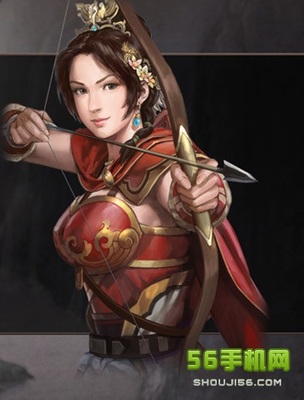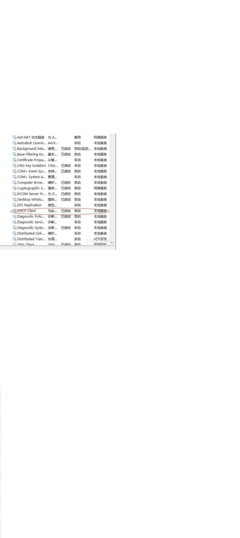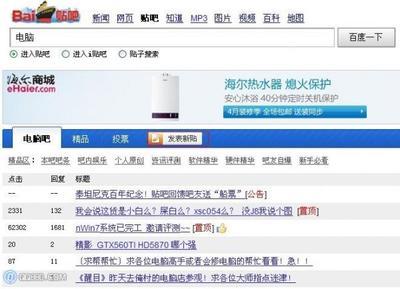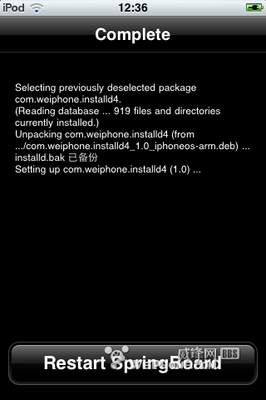我使用的是WindowsXP系统,最近在任务栏系统托盘内的“安全删除硬件”图标不见了,有时注销后又会出现,有什么办法解决啊?另外,除了在任务栏中,还有哪里可以安全删除硬件呢?
【答】:对这个问题下面提供了多种解决方案,供您参考。
方案1:单击“开始→运行”,输入“regedit”(不含双引号),按回车键打开注册表编辑器。依次展开[HKEY_CURRENT_USERSoftwareMicrosoftWindowsCurrentVersionRun],在右侧空白区域单击右键,选择“新建→字符串值”,新建“systray.exe”项,并将它的值修改为“C:WINDOWSsystem32systray.exe”即可。
方案2:先将闪存盘插到USB接口上,然后右击桌面“我的电脑”图标,依次展开“属性→硬件→设备管理器→磁盘驱动器”,找到“USBFlash Disk USBDevice”(不同品牌的闪存名称可能不同)项,双击打开它的属性窗口,切换到“策略”选项卡,选中“为快速删除而优化”,单击“确定”退出。以后不用理会系统托盘中的“安全删除硬件”图标,只要没有对闪存进行数据读写操作(即闪存的指示灯不闪动),就可以直接将闪存从USB接口拔下来了。其实不管任务栏是否显示那个安全删除硬件的图标,都应该这么修改一下,防止以后忘了进行安全删除。
方案3:单击“开始→运行”,在运行对话框中输入“cmd”,按回车键打开命令提示符窗口,执行下面的命令也可调出安全删除硬件对话窗口:
rundll32.exe shell32.dll,Control_RunDLL hotplug.dll
方案4:如果还不行,可再试试“Taskbar ismissing”这个小工具,去网上下载,它不只能解决“安全删除硬件”图标的问题,还能解决音量图标消失等其他许多问题。
插上U盘,然后去设备管理器那里卸载了驱动,然后直接把U盘拔开,再重新插上,这时候会重新安装驱动,安全删除硬件的图标自动恢复了
以下方法为快速删除而优化的操作过程
1、在做完U盘数据交换、存储工作后,
关闭相应的程序,退出相应进程关,返回到“我的电脑”,打开其他驱动器并进行文件夹操作(随意操作),然后单击任务栏上的U盘图标,此时就会弹出让你安全删除U盘的对话框,确定后即可将U盘从计算机上取下了。
2、起用为快速删除而优化。先将闪存插到USB接口,然后在Windows2000/XP中用鼠标右键单击“我的电脑”图标,依次展开“属性→硬件→设备管理器→磁盘驱动器”,找到“USB Flash DriveUSB Device”(不同品牌的闪存名称可能不同),然后双击它打开“USB Flash Drive USBDevice属性”对话框。切换到“策略”选项卡,选中“为快速删除而优化”,单击“确定”退出。以后不用理会系统托盘中的“安全删除硬件”图标,只要没有对闪存进行数据读写操作(即闪存的指示灯不闪动),就可以直接将闪存从USB接口拔下来了。
解决方法有很多,但解决方法和操作系统有关,如果你的电脑这个图标消失了,那么可以试验以下4种方法,肯定有一种适合你!
方法1: (任何系统下都应该有效,但这只是临时方案,不是解决方案)
开始 -- > 运行 --> 输入 : rundll32.exeshell32.dll,Control_RunDLL hotplug.dll , 就能看到删除界面啦!
方法2: (在Windows XP下有效)
在状态栏上点右键,选属性 --〉 任务栏 --〉 自定义 --> 自定义通知---> 过去的项目 --->看上面有个安全删除硬件,把它显示即可
方法3: (在Windows 2000下有效)
右键单击我的电脑 --> 属性 --> 硬件--> 硬件向导 --> 卸载 -->拔掉设备,下面有显示相关设备的选项,选中即可
方法4: (未测试过)
打开注册表:"开始"--"运行"--"regedit"在右边的空白区域单击右键-----新建-----字符串值-----Systray
再在 Systray 上双击编辑,键值为 "c:windowssystem32 Systray.exe" (如果是win2000 系统,则为 "c:winntsystem32Systray.exe" )
除了第一个方法外, 其他几个都有可能需要重新启动计算机才能有效的。
2008年02月15日 星期五 21:32
1、插入一个优盘或者类似的东东,正常情况下会在右下角显示“安全删除硬件”的图标。当然,此时该图标不会出现的。呵呵,废话!
2、打开“控制面板”,选中“声音和音频设备”,取消“将音量图标放入任务栏”。当然,如果之前你的机器没有选中该选项,此时你将该选项选中。然后保存设置。如果这一步你是选中了“将音量图标放入任务栏”选项,此时“安全删除硬件”的图标应该可以出现。如果第二步你取消了“将音量图标放入任务栏”选项,则继续下一个步骤。
3、注销一下计算机。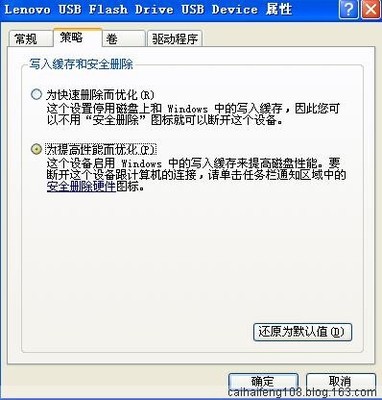
4、重复第二步,直至得到你希望的结果。
注意:
1、有时在你更改“将音量图标放入任务栏”选项时,会出现“安全删除硬件”的图标。这时,你最好注销或者重起一下计算机,有些情况会在重起后仍没有“安全删除硬件”的图标。遇到该情况,按照步骤1-4重新做一遍,即可解决。
2、“任务栏”—>“属性”—>“自定义”,是指“安全删除硬件”的图标由于长时间未使用自动隐藏了,点击右下角的“显示隐藏的图标”即可找到。
安全删除硬件的图标消失的解决
我的电脑上,任务栏上没有安全删除硬件的图标.开始时,每次插U盘后都是生拨出来,非常无奈.
任务栏属性,自定义里设置为总是显示.还是不行.
后来,用右键单击可移动磁盘,选择“属性”选项,在弹出窗口中切换到“硬件”选项卡,点击“属性”会弹出属性窗口,在切换到“策略”选项卡,此时点击“安全删除硬件”文字即可在任务栏中重新显示“安全删除硬件”图标,并自动弹出“安全删除硬件”对话框,选中要退出的可移动设备,在点击“停用”就好了。
是参考<<电脑迷>>的,解决的一直困扰我的问题.希望对大家有帮助。
每一个计算机用户对任务栏系统托盘区的"安全删除硬件"图标都不陌生,当我们将U盘、可移动硬盘等USB设备插入到计算机的USB接口之后,在任务栏托盘区就会出现一个"安全删除硬件"的弹出标识。但这个小东西,也有淘气的时候,该出现的时候不出现,不该出现的时候又会出现,还得学会调教它。
离奇失踪
"安全删除硬件"图标莫名消失
有些时候,当我们将USB设备插入到计算机时,USB设备倒是可以正常使用,但是在托盘区的"安全删除硬件"图标始终无法显示。这样使用完毕后,就无法安全卸载,往往只能强行拨下USB设备。而这种强行拨出USB设备的方法,很可能会造成硬件的损伤。那么,遇到这种情况,我们该怎么安全地将USB设备卸载呢?又该如何重现"安全删除硬件"图标呢?
调用命令,暂可应急
当托盘区的"安全删除硬件"图标丢失后,虽然我们无法通过托盘区图标调出"安全删除硬件"窗口来卸载USB设备,但是还可以以命令行的形式调出"安全删除"硬件窗口,从而安全地将可移动设备卸载下来。单击"开始→运行",在运行对话框中键入"RunDll32.exeshell32.dll,Control_RunDLLhotplug.dll",单击"确定"按钮或按下回车键后即可打开"安全删除硬件"窗口,然后就可以按通常方法进行安全卸载了。
追本溯源,重现图标
上面的方法仅是应急之道,治标不治本,那么有没有办法令丢失的"安全删除硬件"图标重现呢?引起可移动设备安全卸载图标丢失的原因多半是系统中与USB端口有关的系统文件受损引起的,或者是由USB端口的驱动程序受到破坏引起的。因此,遇到该故障,我们可以通过如下步骤重现丢失的托盘区图标。
第1步:单击"开始→运行",在运行对话框中键入"C:WINDOWSsystem32systray.exe"命令,按下回车键执行命令,重新插拔一下USB设备,看图标是否出现。
第2步:如果第1步无法重现"安全删除硬件"图标,那么则继续。在"运行"对话框中键入"regedit",打开注册表编辑器。依次展开如下分支:[HKEY_CURRENT_USERSo
ftwareMicrosoftWindowsCurrentVersion
Run],在右侧窗格中单击鼠标右键,新建一个字符串值并重命名为"systray.exe",双击将其数值数据修改为"C:WINDOWSsystem32
systray.exe",确定之后退出注册表编辑器。
第3步:在"运行"对话框中键入"devmgmt.msc",回车后打开设备管理器。在"磁盘驱动器"下找到"Generic FlashUSB Device"选项(见图1),这里是以U盘为例的,实际的应用过程中可能与此不同,但都很好识别。
第4步:在"Generic Flash USBDevice"选项上单击鼠标右键,选择"属性",打开属性窗口。单击"策略"标签,打开策略标签页,选择"为提高性能而优化",而不是选择"为快速删除而优化",单击"确定"按钮(见图2)。重新插拔一次USB设备,"安全删除硬件"图标应该出现了。
第5步:如果还是不行,那么可以重新安装一下USB端口的驱动程序,如果你不清楚如何来安装,那么干脆直接重装一下主板驱动,虽然略耗时,但简单方便。重装主板驱动后,丢失的托盘区图标应该回来了。
第6步:如果仍然没有出现,那么再次调出运行对话框,键入"SFC/scannow",回车后对系统文件进行扫描,当提示插入Windows安装光盘时将安装光盘插入到光驱,修复完成后,重新启动计算机即可(见图3)。
静如死水
"安全删除硬件"图标不肯现身
很多人在使用USB设备过程中,会遇到这样的怪现象:将USB设备插入到计算机,USB设备上的指示灯在正常闪烁,但是托盘区"安全删除硬件"图标始终无法显示,在资源管理器当中也无法找到其盘符,USB设备无法使用。
发生这种情况后,首先将USB设备接入到其他计算机,看USB设备是否可以正常工作。如果不能正常工作,则是USB设备硬件出现故障,最好是送修处理。如果USB设备能够正常工作,那么则是计算机的设置问题了。这时,需要进入到注册表中操作。在"运行"对话框中输入"regedit",回车后打开注册表编辑器。依次展开如下分支[HKEY_LOCAL_MACHINESYSTEM
CurrentCntrolSetServicesUSBSTOR],在右侧的窗格中找到名为"Start"的DWORD值。"Start"是USB设备的工作开关,有3种工作状态,设置为"2"表示自动,"3"表示手动,"4"表示停用。双击"Start",在弹出的编辑对话框中将其数值数据修改为十六位进制数值"3",最后单击"确定"按钮。关闭注册表编辑器,并重新启动计算机使设置生效,重启后故障即可排除。
画蛇添足
无端出现"安全卸载硬件"图标
很多购买SATA硬盘的朋友会发现这样一个怪现象,当安装SATA硬盘之后,在任务栏托盘区会出现一个"安全删除硬件"图标,而自己并没有其他任何的USB设备接入呀,为什么呢?
这个故障往往发生在使用了nforce芯片组主板的电脑上,主要原因是安装了IDE-SW主板驱动以后,系统会把SATA硬盘识别为可移动设备。这种情况,是不影响电脑正常使用的,但想清除它也是有办法的:在"运行"对话框中键入"regedit",回车后打开注册表编辑器。依次展开如下分支[HKEY_LOCAL_MACHINESYSTEM
CurrentControlSetServicesnvata],在右侧窗格中新建一个DWORD值,将其重命名为"DisableRemovable"。双击后在打开的对话框中将"数值数据"更改为"1",单击"确定"按钮,最后重新启动计算机,重启后,系统就不会再将SATA硬盘识别为可移动设备了,那个"安全删除硬件"图标也就自然消失了。出自 51CTO.COM技术博客
瑞星山毒软件2009升级后系统托盘图标消失
在这个目录下C:WINDOWSsystem32driversrspp.sys
如果有rspp.sys文件,把它删除掉后重新启动计算机尝试
 爱华网
爱华网